Eliminar una lista de Reproducción en Spotify desde PC o Móvil
Hacer una lista de reproducción de Spotify es la mejor manera para mantener todas tus canciones favoritas en un solo lugar. En lugar de buscar sus pistas favoritas, los usuarios pueden escucharlas directamente desde las listas de reproducción en cualquier momento de acuerdo a sus necesidades. Puede ser difícil encontrar la pista que deseas escuchar cuando hay toneladas de listas de reproducción llenas de canciones antiguas que ya no escuchas. Puede haber un momento en el que sea demasiado aburrido escuchar la misma música todos los días. Esto deja a los usuarios a preguntarse cómo eliminar una lista de reproducción en Spotify. Bueno, si eres uno de esos usuarios, entonces estás de suerte. Este artículo te ayudará a aprender cómo eliminar fácilmente una lista de reproducción en Spotify en diversas plataformas como Windows, Mac, Android e iOS. Sigue leyendo para aprender más.
Parte 1. Cómo eliminar una lista de reproducción de Spotify en PC y Mac
Si deseas eliminar una lista de reproducción de Spotify en una computadora de escritorio, entonces lograrlo es sumamente fácil. La aplicación de escritorio proporciona una mayor facilidad y comodidad a los usuarios al administrar listas de reproducción. Sigue los pasos a continuación para aprender cómo eliminar una lista de reproducción de Spotify tanto en dispositivos Windows como Mac.
- Paso 1. Inicia la aplicación Spotify en tu dispositivo Windows o Mac.
- Paso 2. Selecciona la lista de reproducción que deseas eliminar en la barra lateral izquierda.
- Paso 3. A continuación, observa los tres puntos junto a la opción de reproducción de color verde.
- Paso 4. Toca los tres puntos. Al tocarlos, obtendrás distintas opciones.
Paso 5. Haz clic en "Eliminar" para eliminar la lista de reproducción de Spotify, y vuelve a hacer clic en ella para confirmar tu decisión.

Paso 6. Ahora has eliminado con éxito una lista de reproducción de Spotify.

Parte 2. Cómo eliminar una lista de reproducción de Spotify en Android y iPhone
Si deseas saber cómo eliminar una lista de reproducción de Spotify tanto en tu dispositivo iPhone como Android, es un proceso simple. Asegúrate de tener el control total sobre tu biblioteca de música. Si todo está en su lugar, sigue los pasos a continuación para aprender cómo eliminar las listas de reproducción en Spotify.
- Paso 1. Inicia Spotify en tu dispositivo móvil.
- Paso 2. Haz clic en "Biblioteca" y elige la lista de reproducción que deseas eliminar.
Paso 3. A continuación, haz clic en los tres puntos para abrir el menú de opciones.

- Paso 4. Estos puntos estarán presentes debajo del título de la lista de reproducción en un iPhone.
- Paso 5. Para Android, los usuarios los encontrarán en la esquina superior derecha.
Paso 6. Los usuarios verán diferentes opciones en el menú.

Paso 7. Haz clic en "Eliminar lista de reproducción" para eliminar una lista de reproducción en Spotify.

Preguntas frecuentes sobre la eliminación de listas de reproducción en Spotify
P1. ¿Qué sucede cuando eliminas una lista de reproducción en Spotify?
R1. Al hacerlo, se eliminará permanentemente la lista de reproducción de la cuenta de Spotify
P2. Cuando eliminas una lista de reproducción de Spotify, ¿también se eliminan todas las canciones dentro de la lista?
R2. Al eliminar una lista de reproducción, no se eliminan las canciones de tu cuenta.
P3. ¿Por qué no puedo eliminar una lista de reproducción en Spotify?
R3. Si no eres el creador de las listas de reproducción, lamentablemente no puedes eliminarlas.
P4. Cuando eliminas una lista de reproducción en Spotify, ¿se elimina para todos?
R4. No funciona así. Si eliminas una lista de reproducción compartida con otros usuarios, la lista de reproducción seguirá estando disponible para ellos.
Conclusión
Dicho esto, acabamos de ver cómo fácilmente eliminar una lista de reproducción en Spotify en diferentes plataformas, como Windows, Mac, Android e iOS.




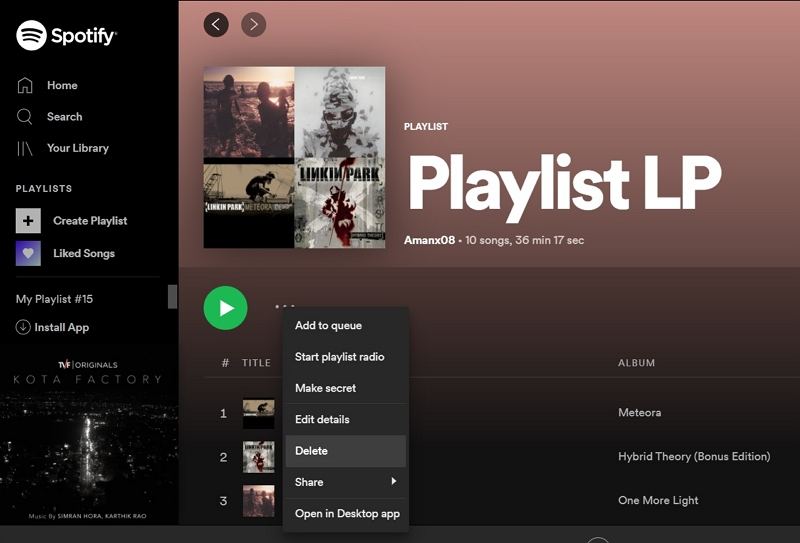
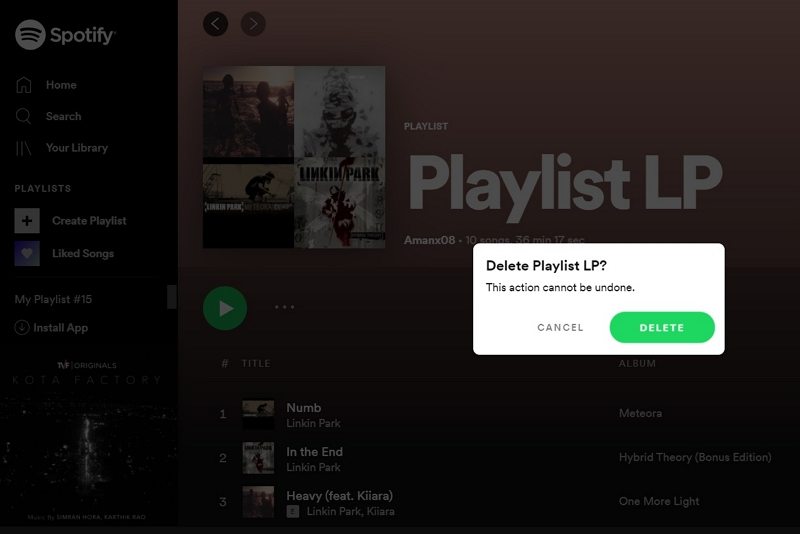
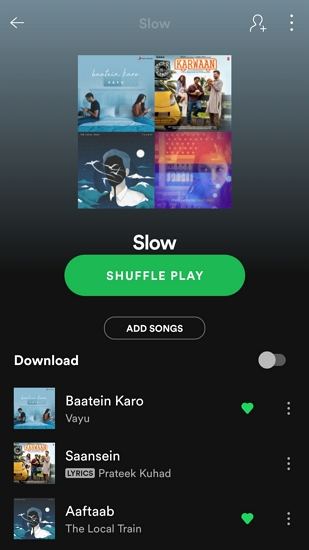
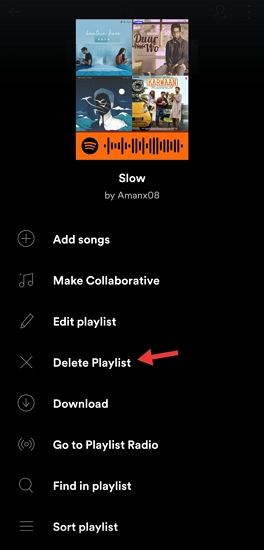
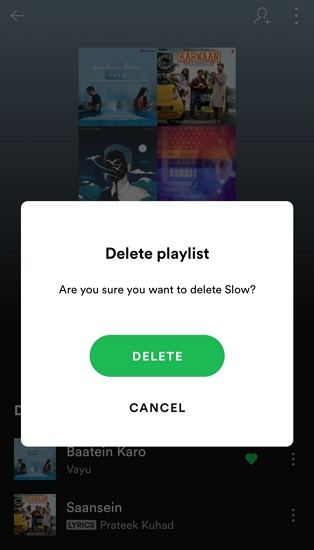





 HitPaw VikPea
HitPaw VikPea HitPaw Edimakor
HitPaw Edimakor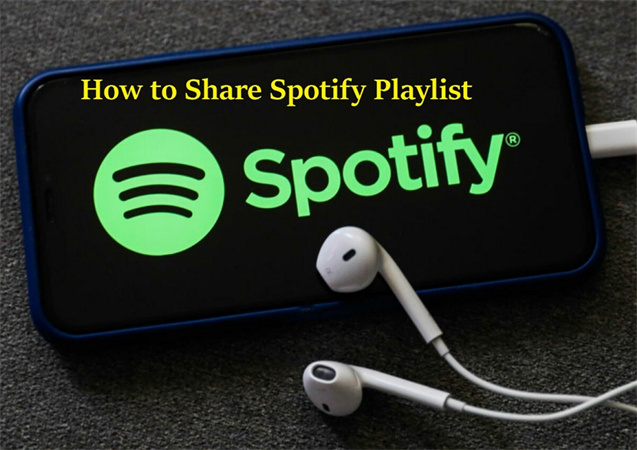
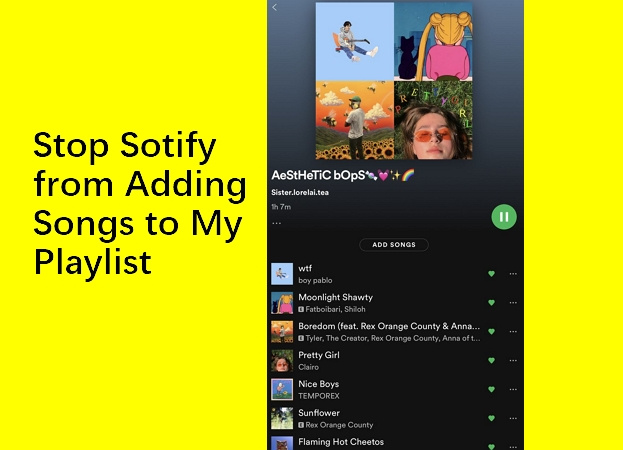
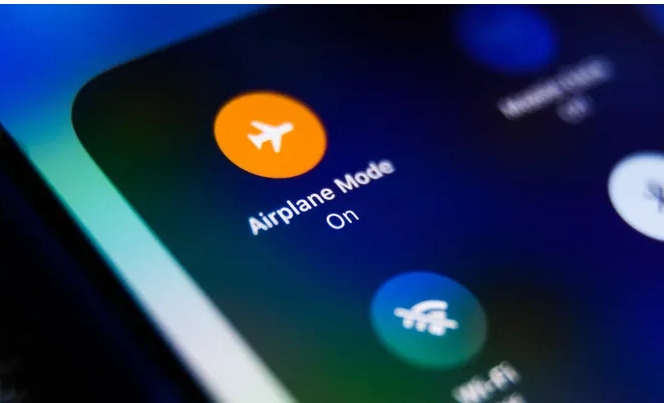


Compartir este artículo:
Valorar este producto:
Juan Mario
Redactor jefe
Trabajo como autónomo desde hace más de cinco años. He publicado contenido sobre edición de video, edición de fotos, conversión de video y películas en varios sitios web.
Más ArtículosDejar un comentario
Introduce tu opinión sobre los artículos de HitPaw